电脑一键装机详细图文教程
- 分类:Win10 教程 回答于: 2021年06月03日 08:38:00
电脑一键在线装机方法不仅能省下我们很多的时间,方法简单并且小白也能够操作,下面就来看看小编和大家分享的一个方法吧。
1、打开下载系统之家软件,然后选择【在线重新安装系统】。
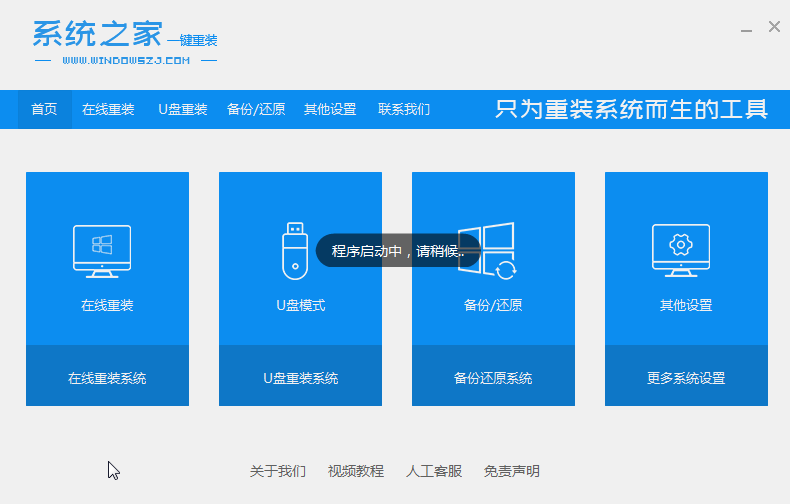
2、等待系统之家检查电脑安装环境完成。
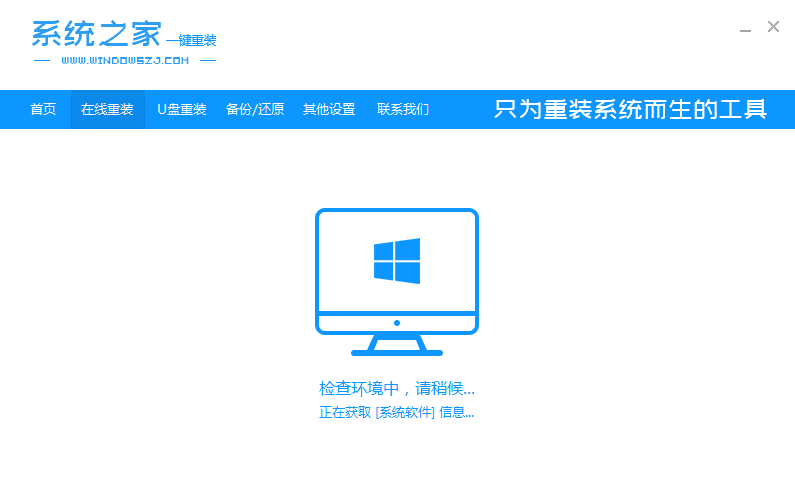
3、选择要安装的win10系统版本。
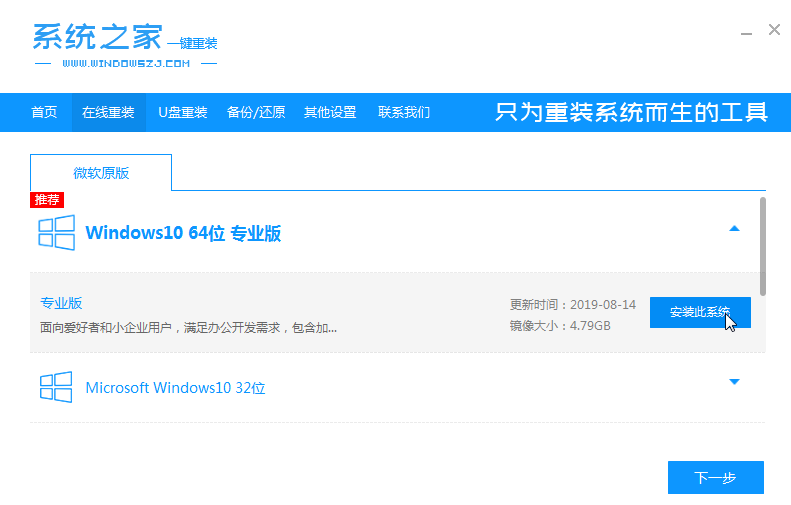
4、接下来等待系统映像下载完成。在此期间,请不要关闭电源或断网。
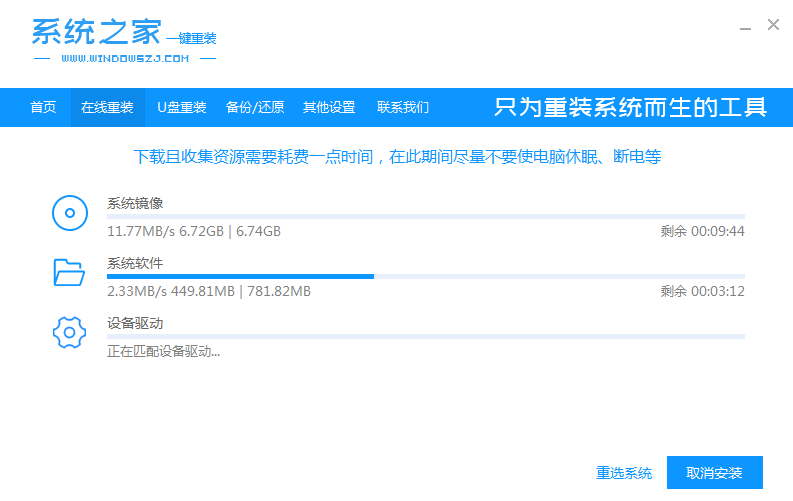
5、等待环境安装部署,之后重新启动进入pe安装界面。
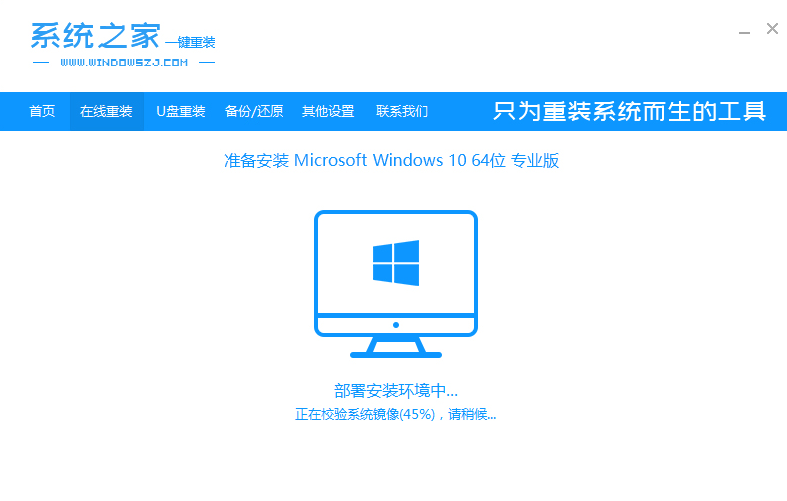
6、重新启动后,选择光标选项的内容,然后按Enter进入xitongzhijia pe系统。
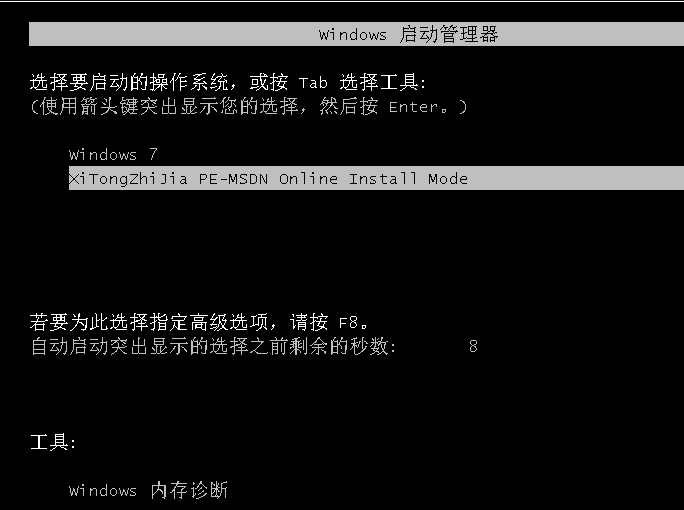
7、进入pe系统后,自动开始安装win10系统,然后等待计算机重新启动。
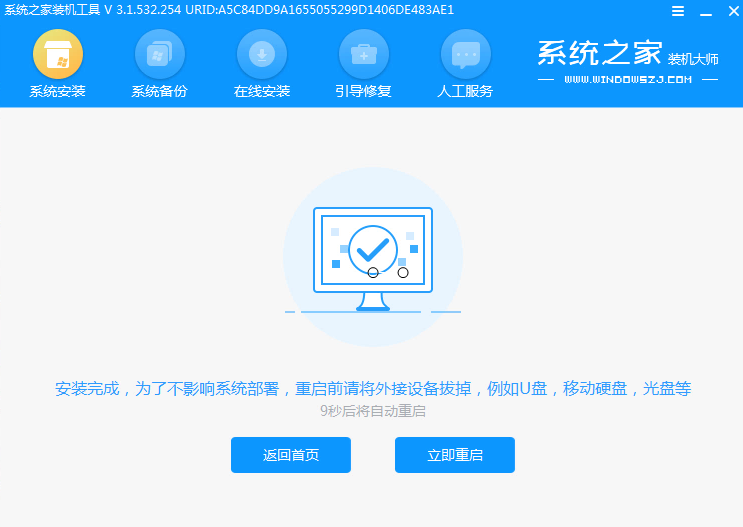
8、重新启动后,您可以进入win10系统桌面,到此win10 系统安装完成了。
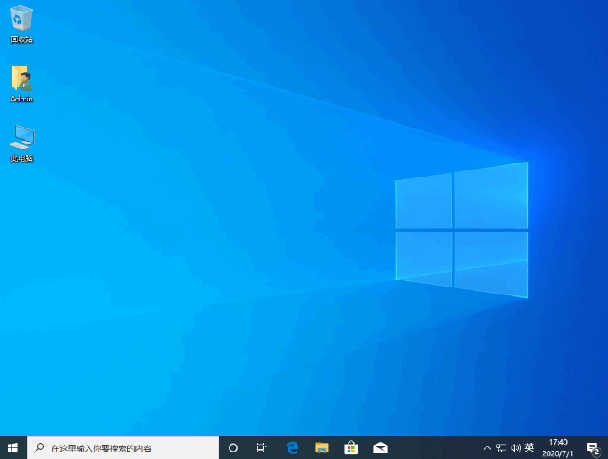
以上就是电脑一键装机的具体过程了,希望对大家有帮助。
 有用
26
有用
26

分享


转载请注明:文章转载自 www.xiaobaixitong.com
本文固定连接:www.xiaobaixitong.com
 小白系统
小白系统
小白帮助
如果该页面中上述提供的方法无法解决问题,您可以通过使用微信扫描左侧二维码加群让客服免费帮助你解决。备注:人工客服仅限正常工作时间(周一至周六:9:00~12:00 2:00~6:00)

长按或点击右侧按钮复制链接,去粘贴给好友吧~


http://127.0.0.1:5500/content.htmlhttp://127.0.0.1:5500/content.htmlhttp://127.0.0.1:5500/content.htmlhttp://127.0.0.1:5500/content.htmlhttp://127.0.0.1:5500/content.htmlhttp://127.0.0.1:5500/content.htmlhttp://127.0.0.1:5500/content.htmlhttp://127.0.0.1:5500/content.htmlhttp://127.0.0.1:5500/content.html
取消
复制成功
win10激活码最新永久神Key_win10安装密钥激活码大全(亲测有效)
 1000
10002022/11/04
windows10怎么激活_激活win10系统的方法
 1000
10002022/11/03
3款Win10 KMS激活工具,激活任何版本的Windows或Microsoft Office
 1000
10002022/11/03
热门搜索
2022年最新win10秘钥/永久激活码大全
 1000
10002022/11/02
win10专业版和win10家庭版有什么区别
 1000
10002022/11/02
手把手教你从零重装Win10系统(win10官方安装教程)
 1000
10002022/11/01
win10激活码大全
 1000
10002022/10/22
Windows10系统ISO镜像怎么从微软官网下载 两种win10镜像下载方法
 1000
10002022/10/21
win10开机密码取消的具体方法
 1000
10002022/10/19
联想笔记本重装系统win10的方法步骤
 1000
10002022/06/09
猜您喜欢
- win10如何打开隐藏文件夹的步骤教程..2021/12/31
- 安装软件提示win10恶心的管理员权限怎..2022/01/22
- 电脑能自己重装系统win10吗2023/03/12
- win10如何刷回win7系统2020/08/14
- 大家了解win10怎么重装系统教程吗..2021/06/25
- 联想E14怎么重装win10系统2021/04/29
相关推荐
- 微软原版32位win10系统下载地址介绍..2021/11/06
- Win10安装net framework 3.5的方法步..2022/02/06
- 怎么查看win10激活状态2022/11/21
- win10激活工具下载后如何使用..2022/10/24
- 笔记本怎么连接宽带,小编教你笔记本怎..2018/06/26
- 手把手教你电脑没有光驱怎么重装系统..2021/07/09
文章已经到底了,点击返回首页继续浏览新内容。

















